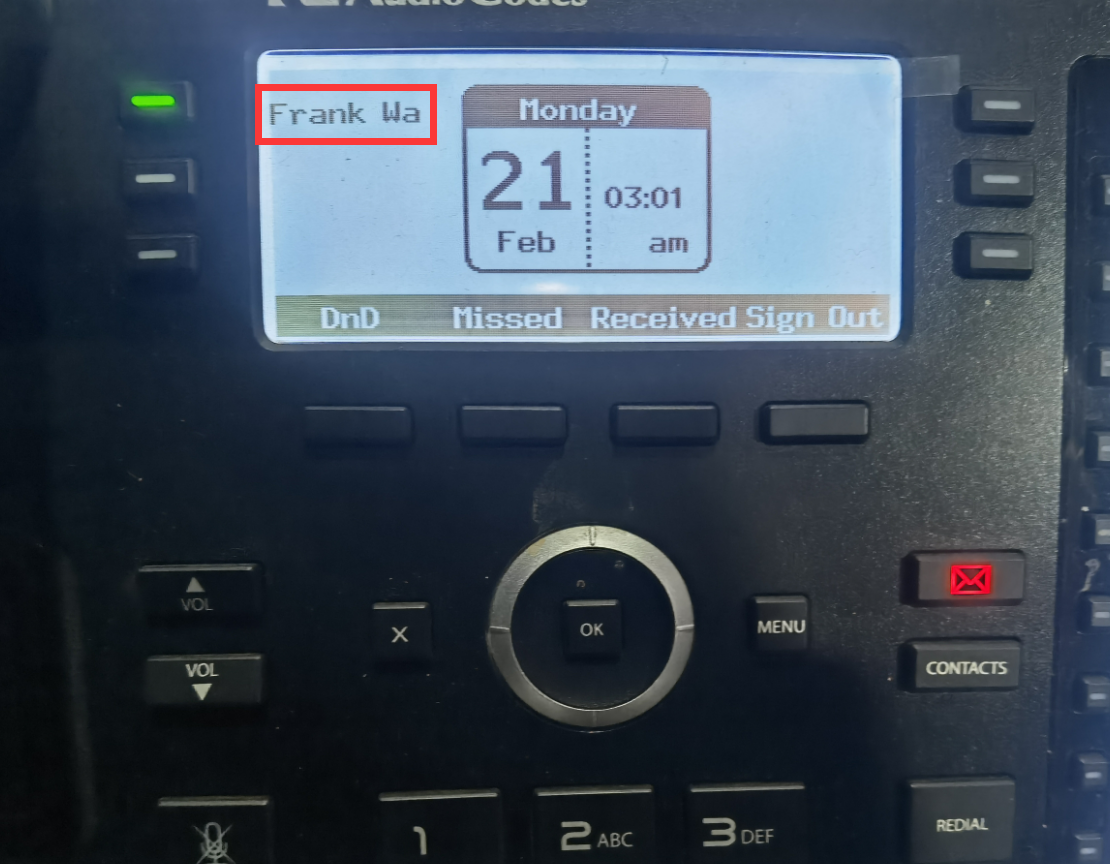SIP Gateway 可以让认证的 SIP 话机注册为 Teams 分机。微软推出这个功能的目的是为了让客户之前买的 SFB 兼容话机可以继续在 Teams 下使用。基本上 Skype for business 兼容的 IP 话机都是支持的,比如使用 SIP 固件的 Cisco 话机,以及 Poly,Yealink,AudioCodes 的 SIP 话机。
在国内还有一种应用场景,如果有客户使用微软的 Company Portal 来管理移动设备(安卓或 iOS)。其中安卓设备的认证是基于 Google Play 的,需要设备有能访问谷歌的网络环境。否则安卓设备无法登入。所有的 Teams 原生话机都基于安卓,都会有这个问题。那么 SIP Gateway 可以绕过这个限制。
关于 SIP Gateway 更多的说明以及认证的型号请查看微软的官方文档:Plan SIP Gateway。
今天我们使用奥科 AudioCodes 的 440HD 演示如何注册为 Teams 分机。
准备工作
在开始之前我们需要确认以下条件都是满足的:
- 将设备恢复出厂设置
- 对 Microsoft 365 和 Teams 打开防火墙
- SIP 话机不能在通过代理访问
- 允许话机访问 52.112.0.0/14 和 52.120.0.0/14 的 49152 – 53247 UDP 端口
- 允许话机能访问 52.112.0.0/14 和 52.120.0.0/14 的 5061 TCP 端口
- 允许访问下列地址
- 13.75.175.145
- 52.189.219.201
- 51.124.34.164
- 13.74.250.91
- 13.83.55.36
- 23.96.103.40
- https://blobsdgapac.blob.core.windows.net
- https://blobsdgemea.blob.core.windows.net
- https://blobsdgnoam.blob.core.windows.net
- https://httpblobsdgapac.blob.core.windows.net
- https://httpblobsdgemea.blob.core.windows.net
- https://httpblobsdgnoam.blob.core.windows.net
确认 SIP Gateway 是可用的
- 打开 Teams 管理中心。
- 打开左侧的 Teams devices,查看 SIP devices 是存在的。如果存在则说明 SIP Gateway 是可用的。
为组织中的用户开启 SIP Gateway
- 打开 Teams 管理中心。
- 点击左侧的 Voice – Calling policies。
- 在 Manage Policies 的下方,可以将对应的 calling policy 分配给用户。如果有必要的话,也可以为需要的用户创建一个新的 calling policy。
- 选择一条 policy,点击 Edit。
- 将选项 SIP devices can be used for calls 打开,并点击 Save 保存。
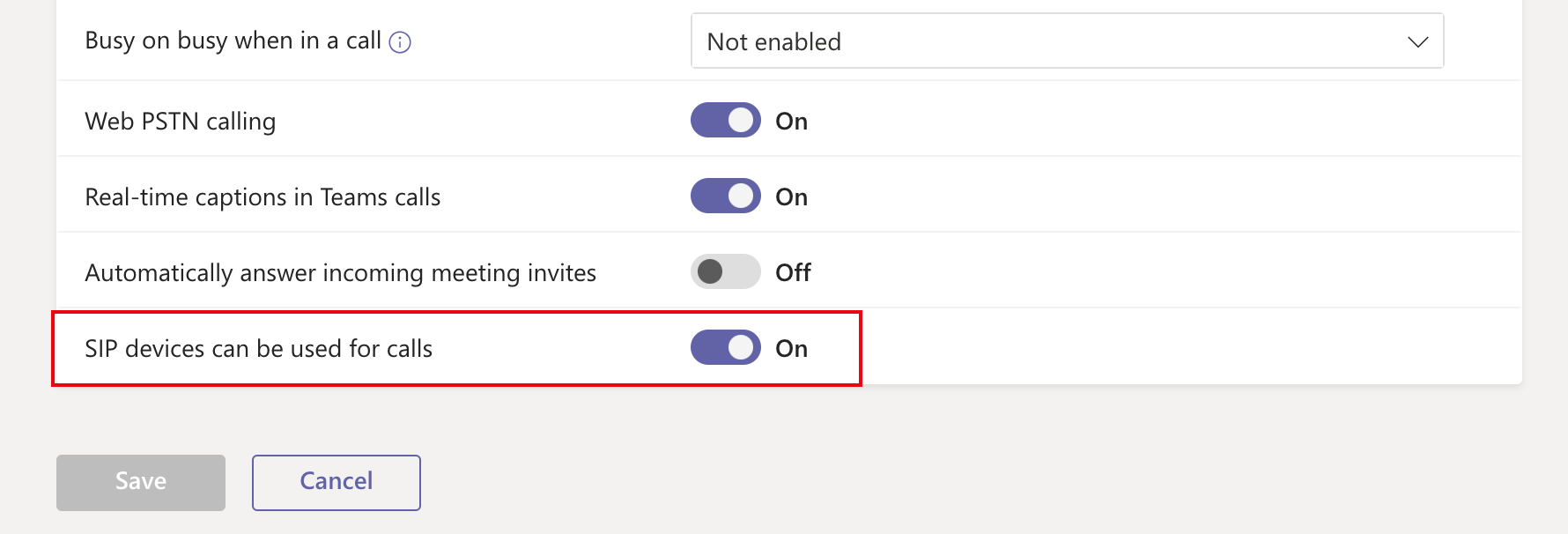
⚠️注意:该选项生效可能需要 24 小时。
设置 SIP Gateway 自动配置链接
微软为不同地区的用户设置了不同的 URL:
- EMEA: http://emea.ipp.sdg.teams.microsoft.com
- Americas: http://noam.ipp.sdg.teams.microsoft.com
- APAC: http://apac.ipp.sdg.teams.microsoft.com
你也可以将对应的链接放在 DHCP 选项中。我们这里选择手动把链接放到话机中。
将链接放到 Management -> Automatic Update -> Automatic Provisioning -> Configuration URL。
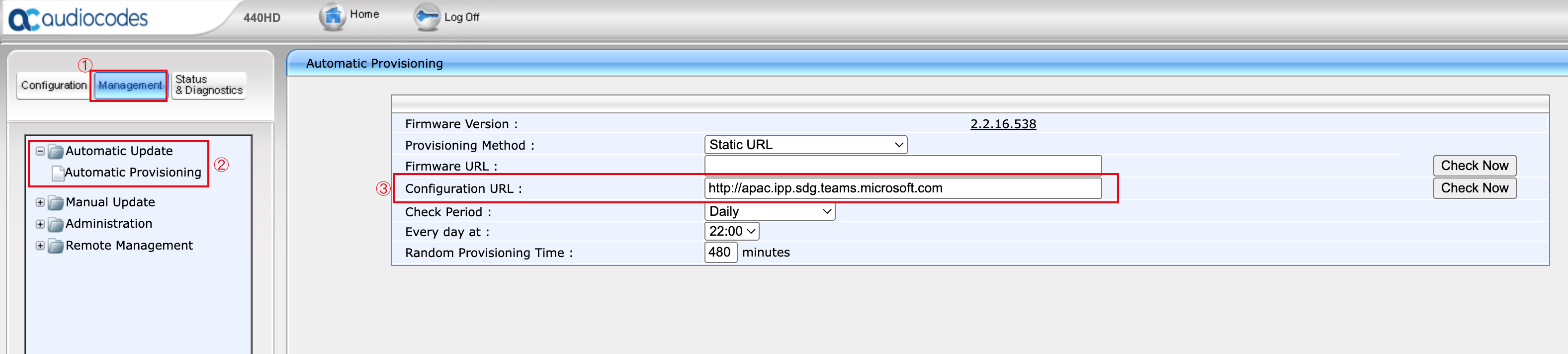
点击 Check Now,话机获取到配置文件会自动重启。如果话机的固件版本低于微软推荐版本,话机会自动升级到建议固件。一切完毕后该页面的 Firmware URL 和 Configuration URL 都改变,如下图所示:
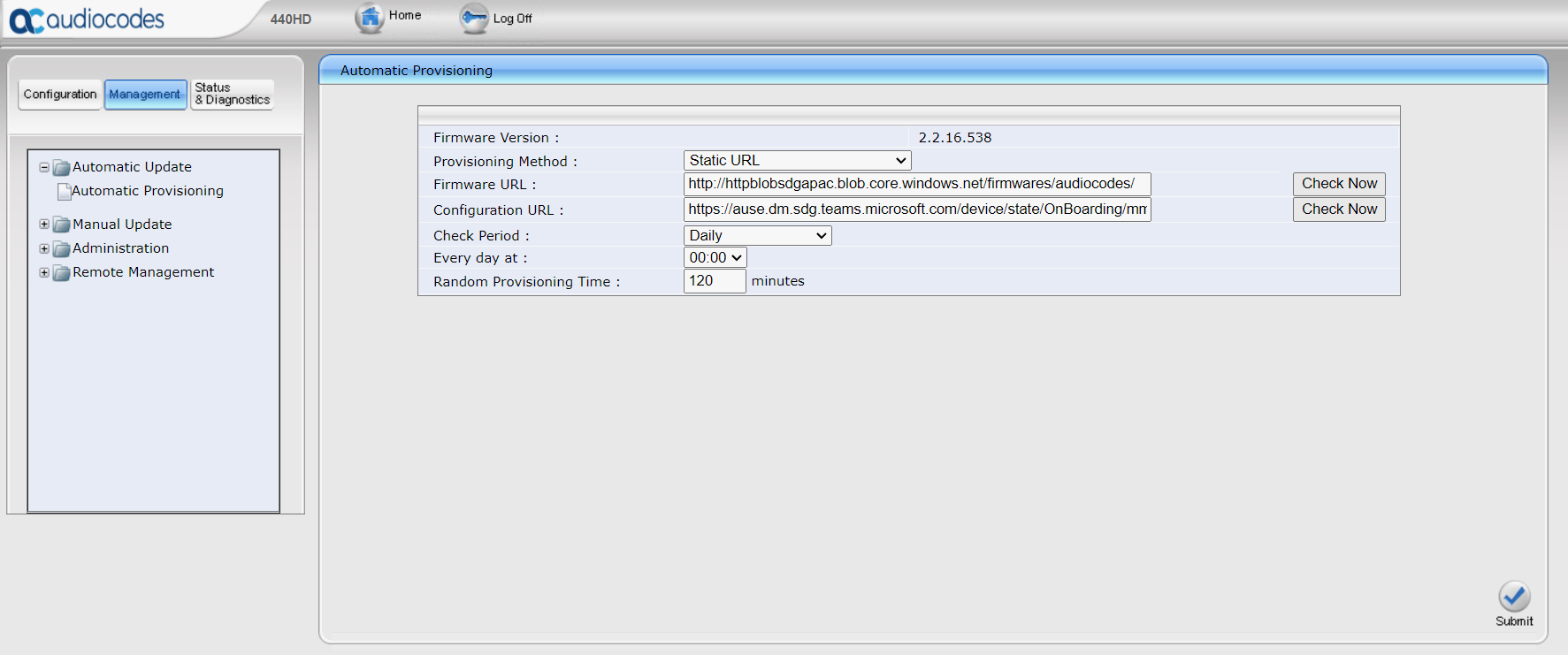
话机也会注册到 Teams,并显示 Sign In 图标:
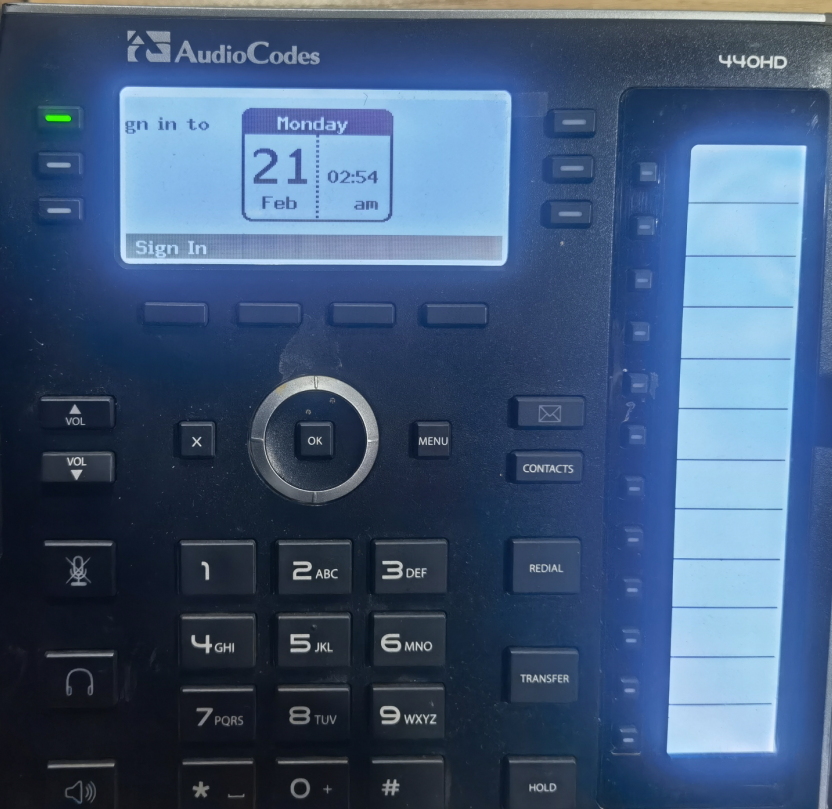
在 Teams 后台添加 SIP 设备
- 登录 Teams 管理中心。
- 选择 Teams devices -> SIP devices。
- 点击左侧的 Actions -> Provision devices:
- 在 Waiting on activation 下点击 Add
- 在 Add MAC address 页面输入话机的 MAC 地址和 Location,点击 Apply 应用
- 在 Waiting on activation 下方,选择刚才添加的设备,点击 Generate verification code
- 在 Provision devices 页面,会生成 Verification code。记住这个 code 一会要用
- 在话机上输入指定的代码。SIP 设备的代码是 *55*。你需要输入代码+验证码。比如上一步中的验证码是 123456,你就要在话机上输入 *55*123456。拨出去听到一段音乐后会自动挂断。
- Teams 后台的 Provision devices 页面,Waiting for sign in 下方点击 Signed out
- 在 Sign in a user 弹窗,复制配对码后打开登录的网页。
- 输入配对码后输入对应用户的邮箱和密码即可。
过一会话机如果自动重启就登录成功了。如果话机没有自动获取新的配置文件,可以尝试手动重启。
话机登录后就可以作为 Teams 分机拨打和接听电话了!